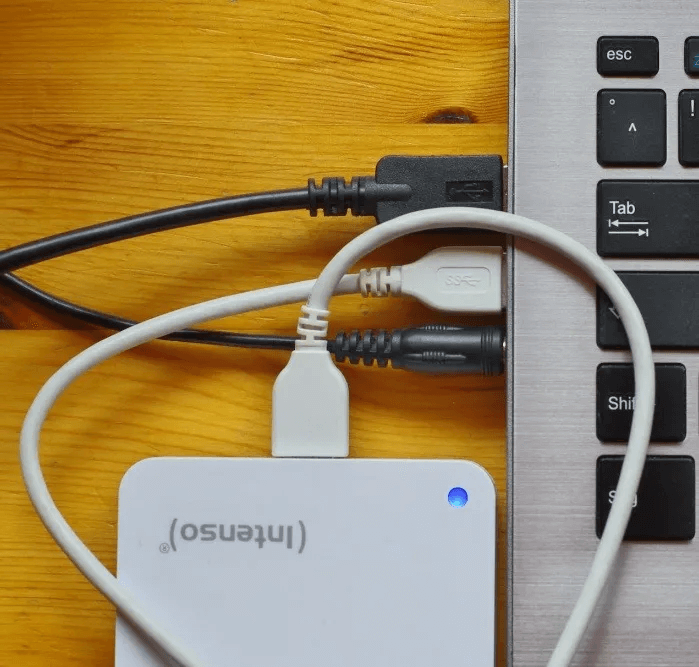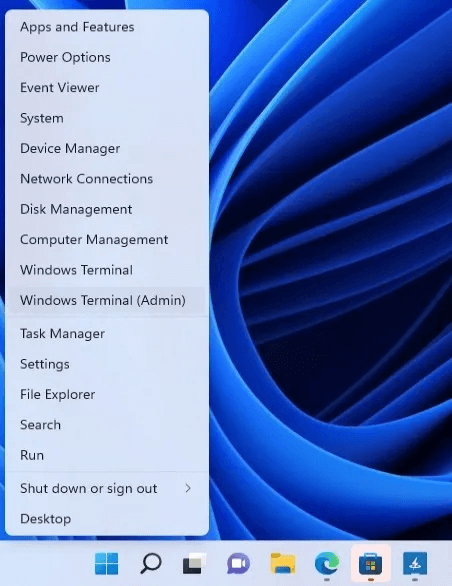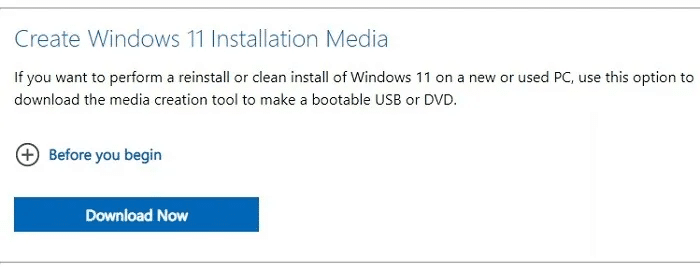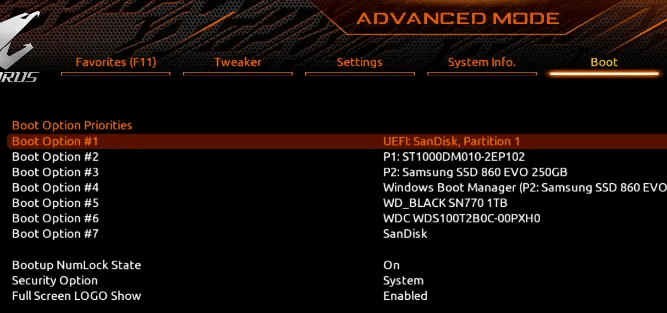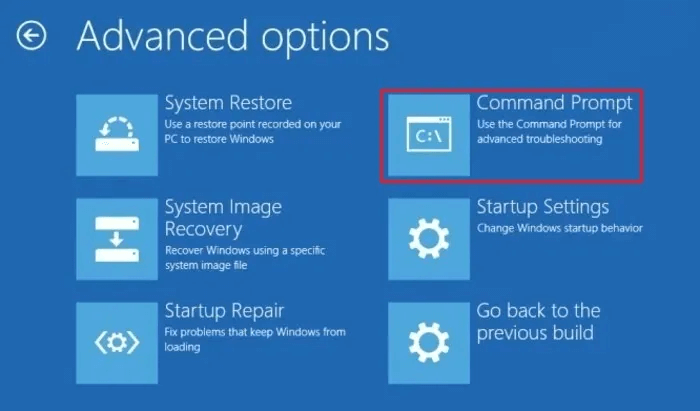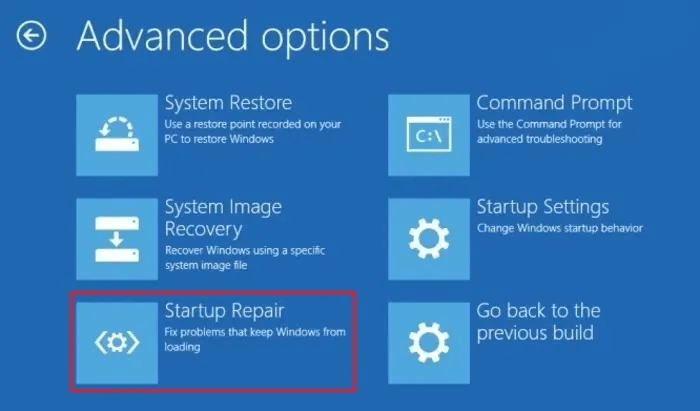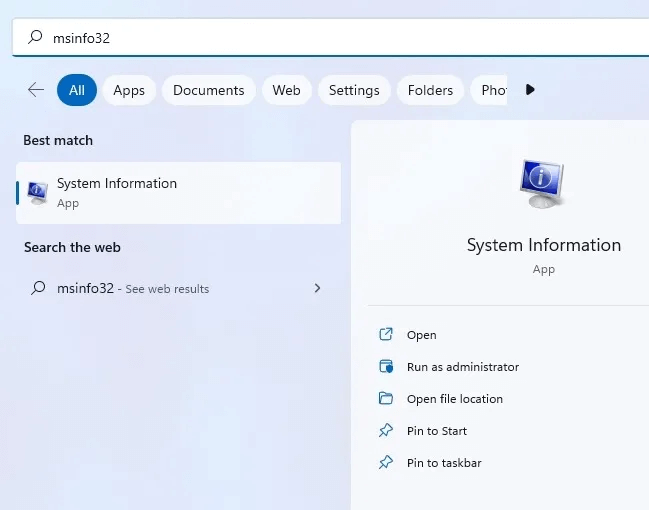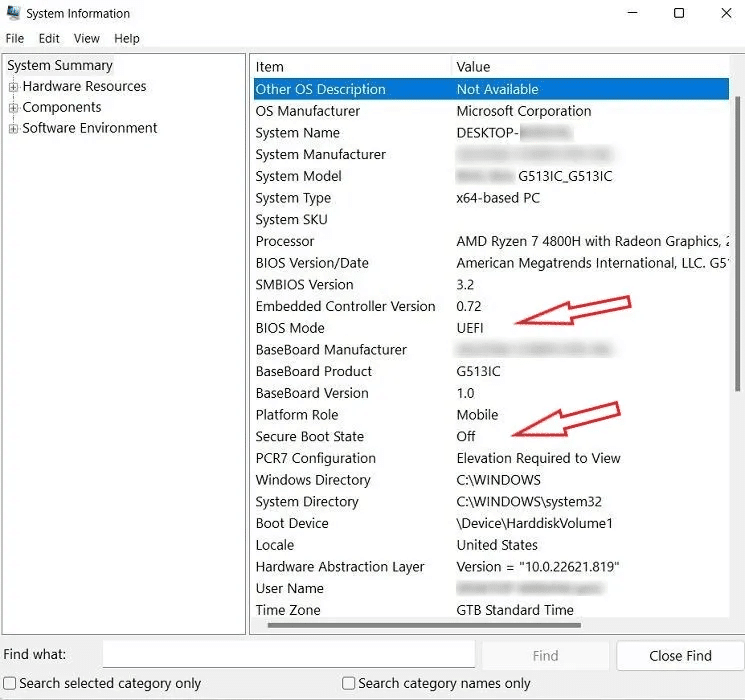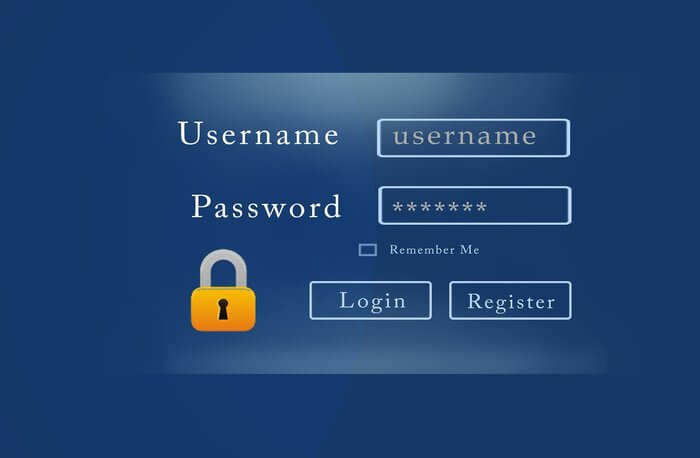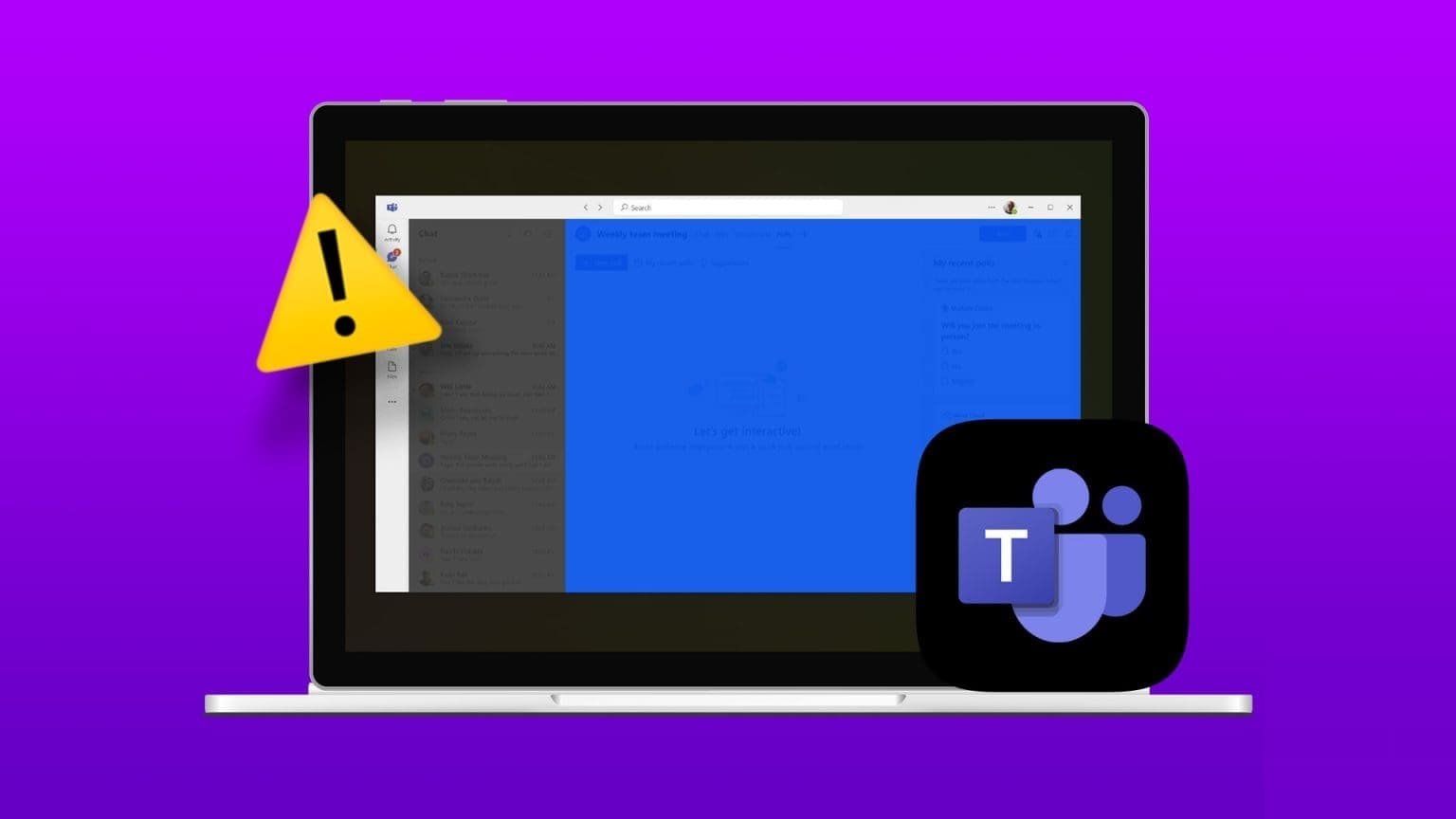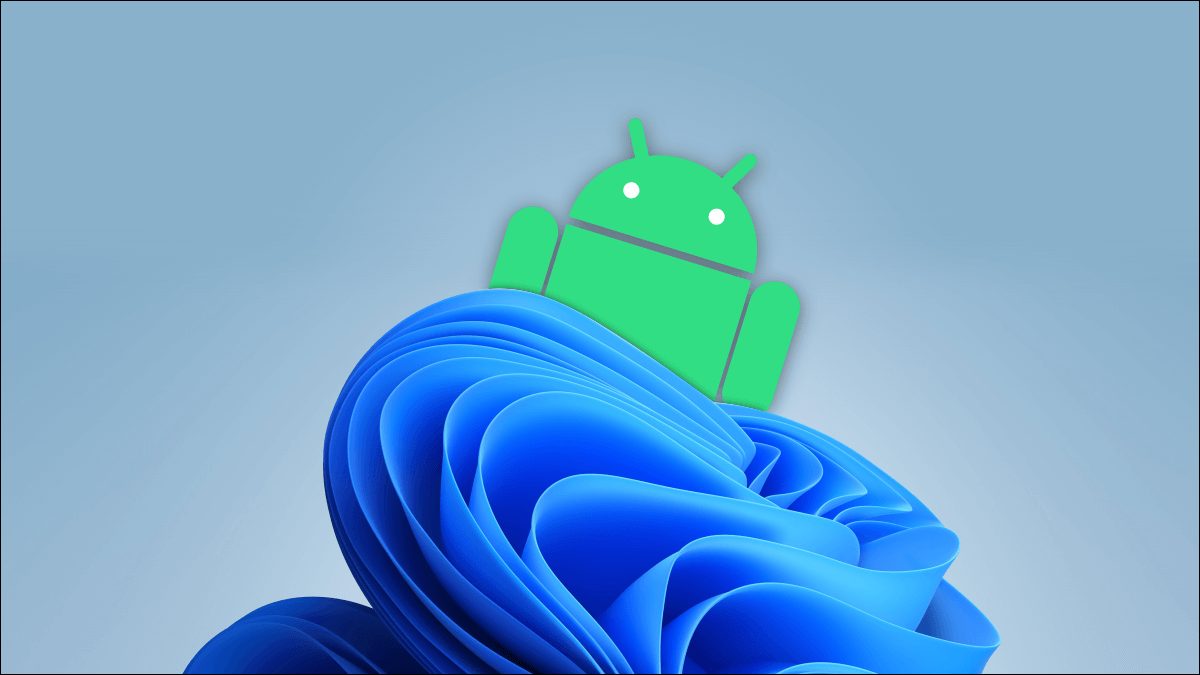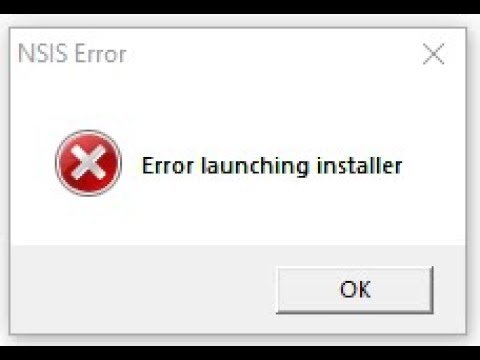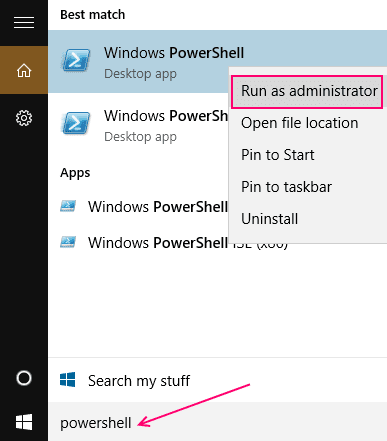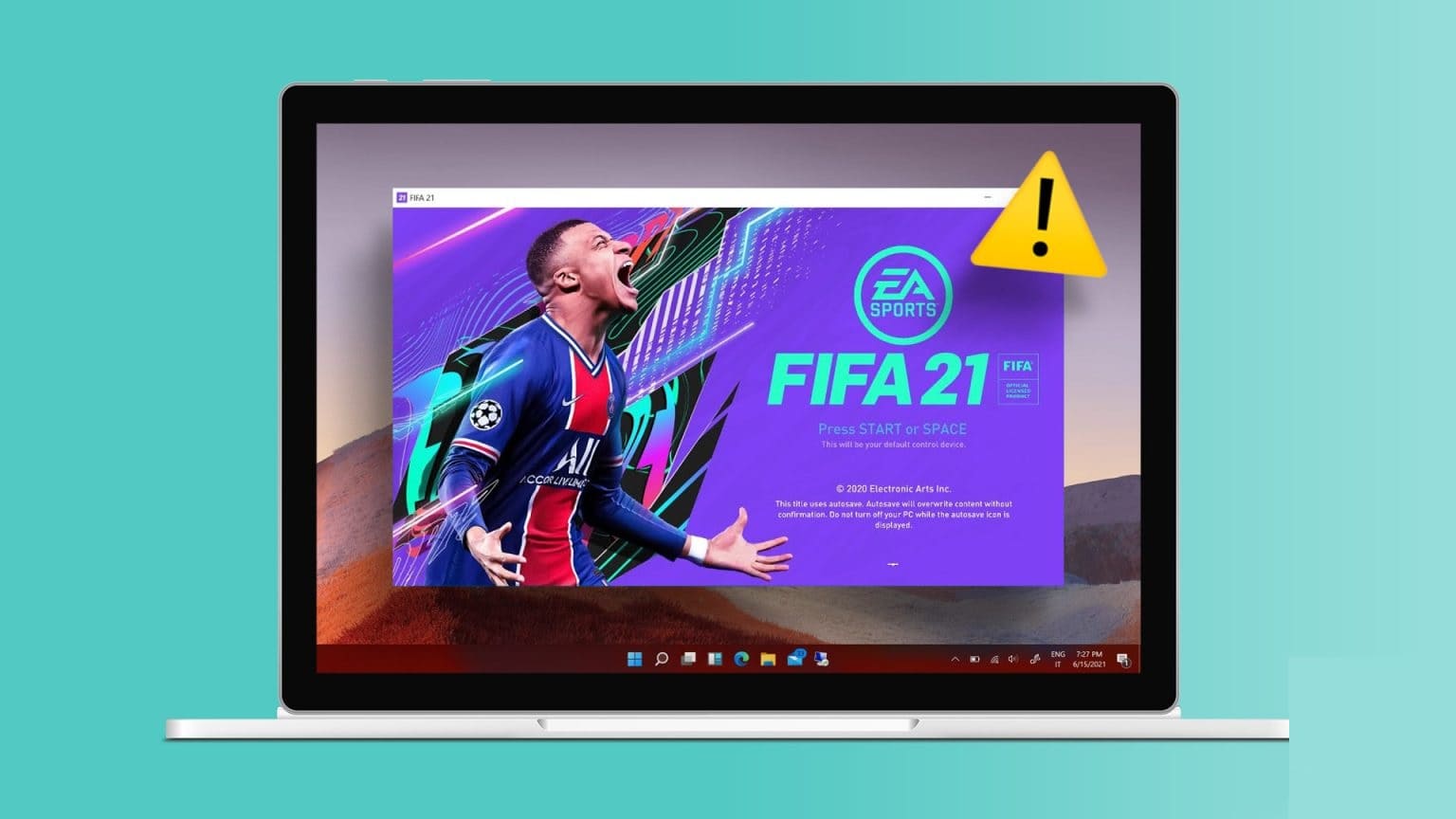Код ошибки Windows 0xc000000f — распространённое явление на компьютерах с Windows. Обычно он сопровождается такими сообщениями: «Не удалось запустить Windows» أو «Ваш компьютер нуждается в ремонте». Это синий экран смерти (BSOD), который не хочет видеть ни один пользователь. К счастью, есть несколько простых способов быстро восстановить работу системы, исправив код ошибки Windows 0xc000000f.
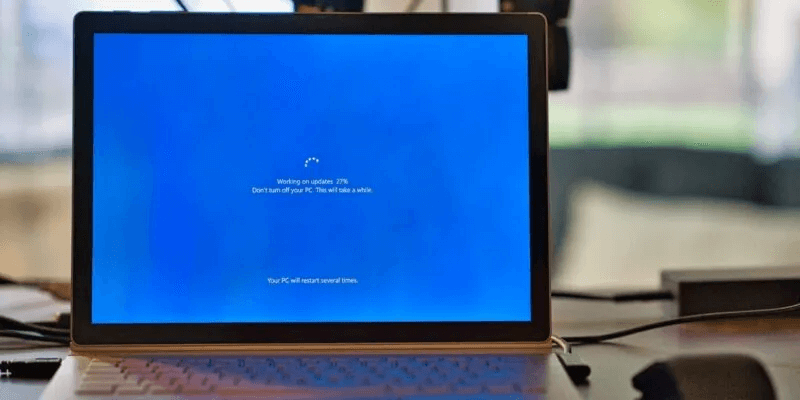
Совет: Вы имеете дело с Ошибка «Критический процесс завершился» в Windows Вместо этого? Не волнуйтесь, мы тоже позаботились об этом BSOD.
Что такое код ошибки 0xc000000f?
Код ошибки 0xc000000f обычно появляется после сбоя цикла загрузки устройства Windows. Он может быть вызван повреждением системных файлов, повреждением данных конфигурации загрузки или даже внутренними аппаратными проблемами.
Большинство этих причин связаны с недавними обновлениями Windows или недавно установленными приложениями. Поэтому диагностика проблемы заключается в определении первопричины и восстановлении системы до предыдущего состояния.
1. Отключите все внешние диски.
Начните с этого простого исправления, так как в некоторых случаях оно исправляет код ошибки 0xc000000f.
- Выключите систему и отсоедините все подключенные к ней внешние накопители. Лучше отсоединять внешние устройства по одному и перезагружать систему каждый раз, пока не определите причину.
- Если ошибка устранена, попробуйте восстановить неисправный диск, препятствовавший загрузке системы. Если же это не поможет, можно перейти к следующему способу исправления.
2. Запустите проверку диска и файловой системы.
Ошибки диска и проблемы файловой системы могут быть причиной ошибки 0xc000000f. Чтобы проверить и исправить эти проблемы, необходимо запустить командную строку (терминал) в среде Windows или с диска восстановления Windows.
- Если после нескольких попыток вам удалось загрузиться на рабочий стол, нажмите правой кнопкой мыши кнопку «Пуск» и выберите «Командная строка (Терминал)». Пользователи Windows 10 могут открыть окно «Командная строка» Выбрав вариант "Запустить от имени администратора".
- Запустить сканирование CHKDSK و SFC , как описано в нашем предыдущем руководстве.
- Если вы не можете получить доступ к рабочему столу, вам необходимо создать диск восстановления Windows.Использование средства создания Windows Media.
- Чтобы загрузиться с диска восстановления, перезагрузите систему и откройте BIOS, нажав Del أو F12 Или любую другую клавишу, отображаемую на экране. Вам необходимо изменить загрузочный диск на USB-накопитель восстановления в настройках приоритета загрузки. Эти настройки можно найти на вкладке Введение Или связанный раздел, в зависимости от модели вашей материнской платы.
- Загрузитесь с USB-накопителя, созданного на шаге 3. Выберите «Почини свой компьютер» из представленных вариантов.
- Перейти к Устранение неполадок -> Дополнительные параметры -> Командная строка.
- Введите те же команды, что показаны в шаге 2.
3. Запустите средство восстановления при загрузке Windows.
Если описанное выше решение не помогло, воспользуйтесь методом восстановления при загрузке. Этот метод пытается восстановить файлы, необходимые для успешной загрузки вашей установки Windows. Доступ к средству восстановления при загрузке можно получить с помощью диска восстановления Windows, созданного в предыдущем методе.
- Загрузитесь с диска восстановления, созданного в предыдущем разделе, и перейдите к Устранение неполадок -> Дополнительные параметры -> Восстановление при загрузке.
- Windows перезагрузит компьютер и попытается восстановить все повреждённые файлы, препятствующие нормальной загрузке системы. Если рабочий стол по-прежнему не загружается, перейдите к следующему способу решения проблемы в списке.
4. Используйте восстановление системы
Другой способ восстановить систему до последнего стабильного состояния — использовать точку восстановления. Это отменяет все изменения драйверов, установки приложений и обновления Windows, которые могли повредить вашу систему.
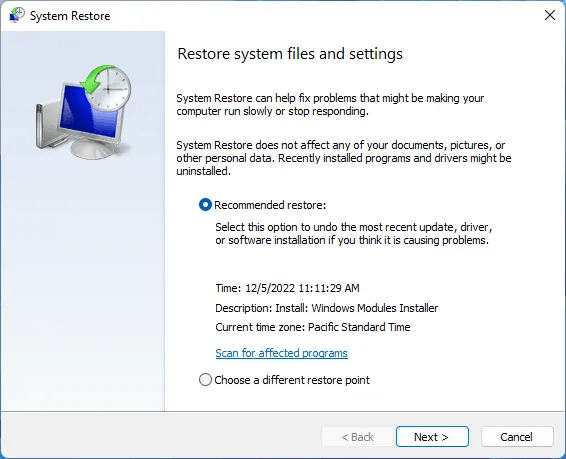
следовать по Руководство по восстановлению системы Чтобы узнать, как восстановить компьютер до предыдущей точки восстановления, попробуйте следующие решения. Если этот инструмент не устраняет ошибку 0xc000000f или у вас нет точки восстановления для отката, попробуйте следующие решения.
5. Восстановите данные конфигурации загрузки
Один из наиболее эффективных способов исправления ошибки 0xc000000f — полная перестройка данных конфигурации загрузки (BCD). Файл BCD в Windows хранит файлы порядка загрузки, которые могут вызывать конфликты и препятствовать нормальной загрузке системы.
Ошибочный файл BCD может также вызвать множество других проблем, таких как ошибки «Неверная информация о конфигурации системы» Таким образом, устранение этой проблемы предотвратит возникновение дополнительных проблем.
6. Отключите безопасную загрузку в BIOS.
Если ни один из вышеперечисленных способов не помог, попробуйте изменить настройки BIOS, чтобы устранить постоянную ошибку 0xc000000f. Один из параметров, на который стоит обратить внимание, — это "Безопасная загрузка" , целью которой является обеспечение загрузки компьютера только в том случае, если он обнаружит оборудование, которому доверяет производитель оригинального оборудования (OEM).
Функция Secure Boot иногда может препятствовать загрузке компьютера, отображая ошибку 0xc000000f. Прежде чем заходить в BIOS, проверьте, поддерживает ли ваша система функцию Secure Boot.
- Тип «Msinfo32» В поиске Windows нажмите "системная информация".
- В записи необходимо указать режим BIOS إلى УЕФИ و Безопасное состояние загрузки Он должен сказать "работа" أو "Выключать" Если ваша система поддерживает безопасную загрузку, вы можете преобразовать устаревший BIOS в UEFI, если хотите использовать безопасную загрузку.
- Если ваш компьютер не поддерживает функцию безопасной загрузки, вы можете перейти к следующим решениям. В этом случае её следует отключить. Если нет, "Выключение" Действительно. Перезагрузите систему и войдите в BIOS.
- Искать вариант "Безопасная загрузка" во вкладке Введение أو "Безопасность" или вкладка «Аутентификация».
- Установите безопасную загрузку на "Неполноценный". Нажмите на F10 Чтобы сохранить изменения, перезагрузите компьютер.
7. Сбросьте настройки BIOS.
Сброс или обновление BIOS — это крайняя мера, если другие способы не помогли. Это рискованный процесс, который иногда может привести к сбою системы, если выполнен неправильно или во время обновления произошло отключение питания.

Перед выполнением этого ремонта рекомендуется использовать надёжный источник резервного питания, например, ИБП или инвертор. Внимательно следуйте инструкциям, изложенным в нашем руководстве. Как обновить BIOS вашего компьютера.
8. Проверьте внутренние кабели.
Наконец, если ваш компьютер поддерживает эту функцию, вы можете проверить его внутренние компоненты на наличие неисправных кабелей, которые могут вызывать ошибку 0xc000000f. Гарантия на некоторые готовые ноутбуки или настольные компьютеры может быть аннулирована при вскрытии корпуса. Даже если вы собрали компьютер своими руками, внесение существенных изменений во внутренние компоненты может привести к дополнительным проблемам. Поэтому перед вскрытием корпуса компьютера или ноутбука лучше всего ознакомиться с руководством пользователя.

Убедившись, что всё в порядке, выключите компьютер и проверьте, правильно ли подключены внутренние кабели. Если вы обнаружите повреждённые или сгоревшие кабели, замените их новыми. Убедившись, что всё проверено, выключите компьютер и проверьте, сохранилась ли проблема.
Часто задаваемые вопросы:
В1: Может ли неисправный жесткий диск стать причиной ошибок загрузки?
отвечать. Да, неисправный жёсткий диск часто становится причиной частых ошибок загрузки и файловой системы. Со временем на жёстких дисках появляются физические ошибки или повреждённые сектора файлов, что может привести не только к раздражающим ошибкам Windows, но и к повреждению данных после восстановления. Рекомендуется создать резервную копию самых важных данных на жёстком диске в облачном хранилище или заменить жёсткий диск, если он начинает издавать необычные шумы или отображать случайные сообщения о повреждении или недоступности.
В2: Как мне поддерживать работоспособность моего жесткого диска?
отвечать. Если вы не привыкли регулярно создавать резервные копии жесткого диска, рекомендуется время от времени проверять его состояние. В Windows есть встроенные инструменты для этого. Кроме того, вы можете использовать подходящие сторонние инструменты для проверки состояния жесткого диска и устранения многих распространенных проблем. Проверить Лучшие способы проверки состояния жесткого диска в Windows Подробное руководство по мониторингу вашего жесткого диска.
В3: Следует ли отключать обновления Windows, чтобы избежать ошибок?
отвечать. Центр обновления Windows обычно защищает ваш компьютер от угроз безопасности и поддерживает систему в актуальном состоянии, устанавливая новейшие функции. Однако он также может создавать необъяснимые проблемы после установки нового обновления и вынуждать пользователей устанавливать нежелательные обновления. В этом случае вы можете выбрать Отключить обновления Windows Окончательное отключение Центра обновления Windows увеличивает риск потенциальных инцидентов безопасности в будущем. Хотя многие пользователи отключают Центр обновления Windows, не испытывая впоследствии никаких проблем, это всё равно не совсем безопасно.